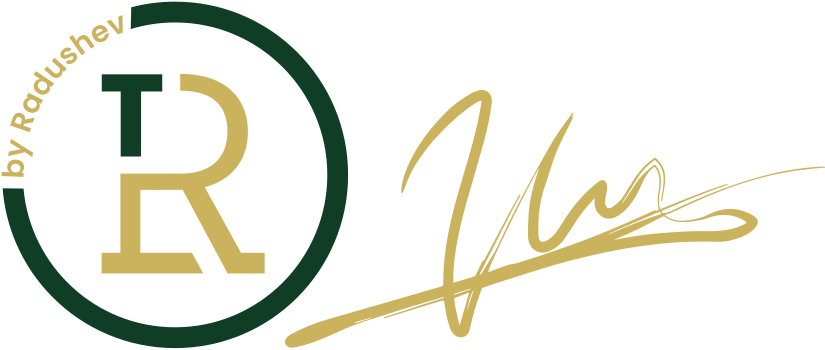Как да използваш компютъра си отдалечено RDC Windows 10

Можете да изгледате видеото, което направих по темата, по-долу!
Много често ми задават въпросите: “Мога ли да използвам eBay акаунта си от IP, което не е мое?”, “Мога ли да влизам в eBay акаунта си от телефона?”.
Днес, ще ви покажа как може да стане това! Как да използвате Remote Desktop Connection, който е вграден в Windows 10.
Ще ви покажа как да го използвате само вие! Съществува и опция, с която може да използвате компютъра си едновременно от много места, докато някой друг стои на него (в случай, че например имате персонал).
Този “трик” ще го запиша в курса “От 0 до успех” и ще го покажа само в секретната група във Facebook!
Първата стъпка е да кликнете с десен бутон върху This PC и избере Properties-> 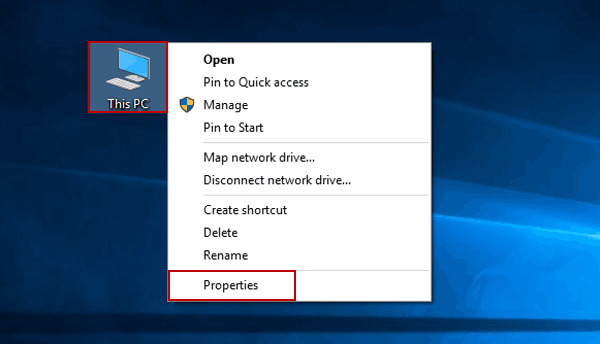
След това от ляво избирате Remote Settings-> 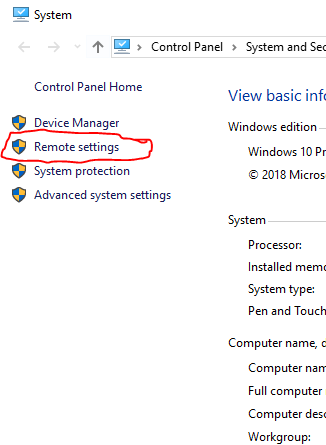
Ще ви се появи прозорец, от който трябва да изберете Allow remote connections to this computer-> 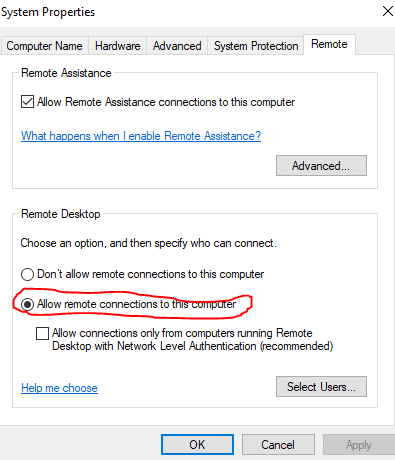
След коетор кликвате на Select User -> Add-> Advanced-> Find Now и избирате потребителите, на които искате да дадете достъп и избирате OK.
Така вече вашият компютър приема Remote Desktop Connection.
Как да влезете в отдалечения компютър (remote desktop)?
В търсачката на Windows напишете remote desktop и кликнете върху върху него! Ще ви се покаже рози прозорец-> 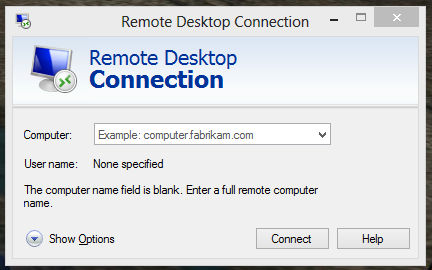
Тук трябва да напишете IP-то на компютъра, в който искате да влезете. Можете да разберете какво е вашето IP като напишете в Google->my ip.
Копирате го и го поставяте в Remote Desktop Connection. След това ще трябва да попълните user name и password и да кликнете на OK-> 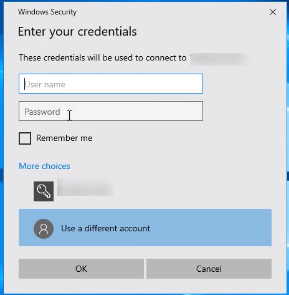
По този начин вече ще можете да влизате в съответниото IP, със съответния user name и паролата на акаунта, която сте задали през user settings в control panel.